Desenvolvimento - Visual Basic .NET
Visual Studio 2005 e Visual Basic - Produtividade no Código
O Visual Studio 2005 traz diversos controles com recursos inovadores e produtivos, porém a produtividade não para por ai. Muitos recursos relacionados a melhora de produtividade no código fonte foi adicionado trazendo benefícios expressivos aos desenvolvedores.
por Alexandre TarifaO Visual Studio 2005 traz diversos controles com recursos inovadores e produtivos, porém a produtividade não para por ai. Muitos recursos relacionados a melhora de produtividade no código fonte foi adicionado trazendo benefícios expressivos aos desenvolvedores.
Os dois principais recursos são: Code Snippets e Refactory.
Code Snippets
Os Snippets são códigos pré-progamados armazenados em arquivos XML que podem ser reaproveitados a qualquer momento pelos desenvolvedores. No Visual Studio 2005 já foi inserido diversos modelos de código, de diversos tipos, linguagens e categorias diferentes, mas claro que sempre existirá algo específico. Isso não é problema, pois diversos editores de Snippets já são encontrados na internet, ou então, é possível editar arquivos XML muito complicados para a criação dos códigos.
Principais Vantagens dos Snippets
· Maior produtividade do desenvolvedor.
· Padronização
o Dentro de equipes de desenvolvimento, é muito comum cada desenvolvedor programar a sua maneira, com os Snippets é possível adicionar os padrões específicos de uma empresa e todos os desenvolvedores vão seguir uma codificação única.
Categorias
A imagem abaixo ilustra as categorias de códigos já adicionados no Visual Studio 2005.
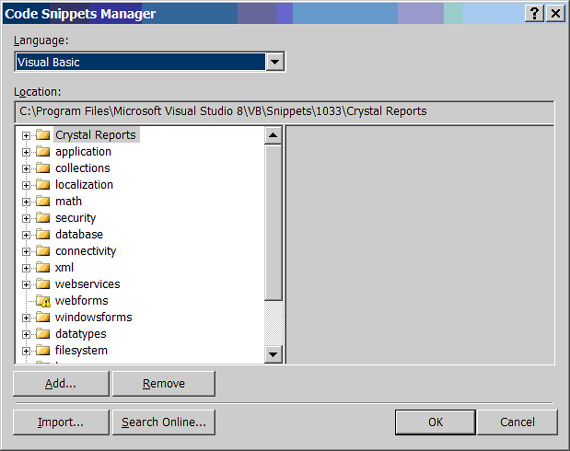
Imagem 1 – Categorias já adicionadas.
Refactory
A refatoração do código é uma prática muito utilizada em diversas ferramentas e o Visual Studio não poderia abrir mão deste benefício. O Visual Studio passa a ter esse benefício e isso é muito comemorado pela comunidade .net no mundo todo.
Obs: Nas versões beta é necessário baixar o pacote de refactory (www.msdn.com/vbasic).
Basicamente refatorar o código significa reescrever um código já programado, porém que não seguiu as melhores práticas de programação, ou que repita mais de uma vez uma funcionalidade idêntica entre outras técnicas.
A combinação perfeita
A combinação entre Code Snippets e Refatoração é perfeita, podemos ser altamente produtivos utilizando os recursos apresentados. Será criado um exemplo de uma aplicação simples para demonstração dos benefícios apresentados.
A aplicação
Abra o Visual Studio 2005 e crie um projeto do tipo Windows
Aplication com Visual Basic.Net. Adicione um novo formulário chamado frmExemplo
conforme a imagem abaixo:
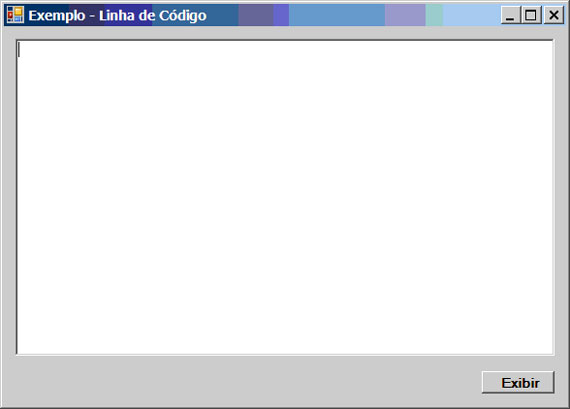
Imagem 2 – Formulário
A aplicação é bem simples, em um textbox será exibido o conteúdo de um arquivo texto localizado no computador ao clicar no botão Exibir.
Obs: para o textbox aceitar diversas linhas basta alterar a propriedade multi-line para true.
De um duplo clique no botão exibir para a entrada do código. Após aberto o editor de código, clique com o botão direito do mouse dentro do evento click, e clique em Insert Snippet.
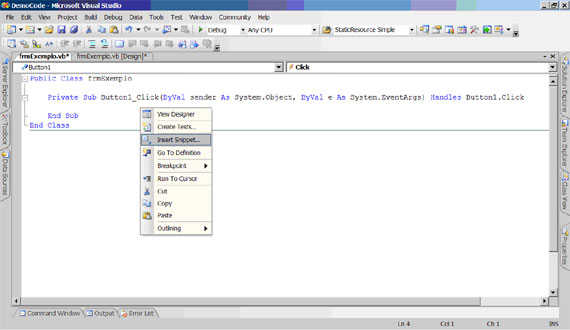
Imagem 3 – Code Snippet.
Ao clicar todas as categorias são exibidas conforme abaixo:

Imagem 4 – Categorias.
Selecione a categoria File System e Read Text From File.
Pronto, o código de leitura de arquivo texto é adicionado, com isso é necessário somente complementar o código.
Código adicionado:
Private Sub Button1_Click(ByVal sender As System.Object, ByVal e As System.EventArgs) Handles Button1.Click
Dim allText As String
Try
allText = My.Computer.FileSystem.ReadAllText("test.txt")
Catch fileException As Exception
Throw fileException
End Try
End Sub
Todo o conteúdo do arquivo texto é passado para a variável allText, com isso só devemos adicionar:
TextBox1.Text = allText
O valor do caminho é passado diretamente dentro do método ReadAllText, porém podemos passar esse valor para uma variável com apenas um clique, simples, basta clicar com o botão direito do mouse sobre o valor Text.txt , Refactor! e Introduce Constant. Com isso automaticamente é criada uma constante com o valor, e o parâmetro é alterado:
Private Const STR_Testtxt As String = "test.txt"
Private Sub Button1_Click(ByVal sender As System.Object, ByVal e As System.EventArgs) Handles Button1.Click
Dim allText As String
Try
allText = My.Computer.FileSystem.ReadAllText(STR_Testtxt)
TextBox1.Text = allText
Catch fileException As Exception
Throw fileException
End Try
End Sub
Altere o valor da variável para um caminho válido de qualquer arquivo texto, execute a aplicação e pronto, a aplicação já está funcionando.
O que podemos concluir: “Digitamos” oito linhas de código, como o mouse. Isso foi um simples exemplo de muitos outros códigos já contidos no Visual Studio.
Explorando outros recursos de refatoração
No mesmo projeto, adicione uma nova classe clExemplo.vb.
Crie uma sub simples chamada ExibirMensagem conforme abaixo:
Public Sub ExibirMensagem(ByVal Nome As String, ByVal Idade As Integer)
MessageBox.Show("Nome: " & Nome & " - Idade: " & Idade)
End Sub
Adicione outra sub Teste para a chamada da sub, chame diversas vezes como valores diferentes conforme abaixo:
Private Sub Teste()
ExibirMensagem("Alexandre", 23)
ExibirMensagem("João", 45)
ExibirMensagem("Maria", 53)
ExibirMensagem("Jorge", 73)
ExibirMensagem("Bill", 99)
ExibirMensagem("Joaquim", 2)
ExibirMensagem("Mario", 28)
End Sub
Agora vem a melhor parte, clique com o botão direito do mouse sobre o parâmetro Nome da sub ExibirMensagem, Refactor, Reorder Parameters conforme abaixo:

Imagem 5 – Instruções de refatoração.
Com isso é possível reordenar os parâmetros, clique com a seta para direita e com um efeito muito interessante os parâmetros são invertidos:
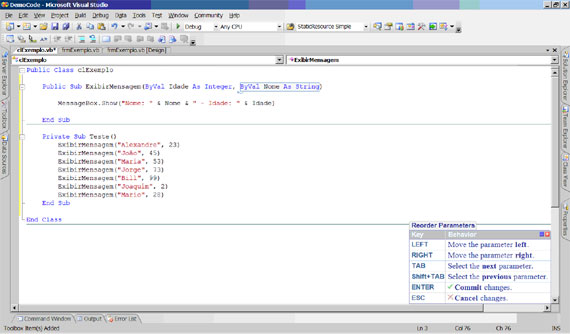
Imagem 6 – Parâmetros invertidos.
Para confirmar de um enter, com isso todas as chamadas da sub passam a ter problema pois os parâmetros ficam invertidos. Automaticamente é avisado o problema:
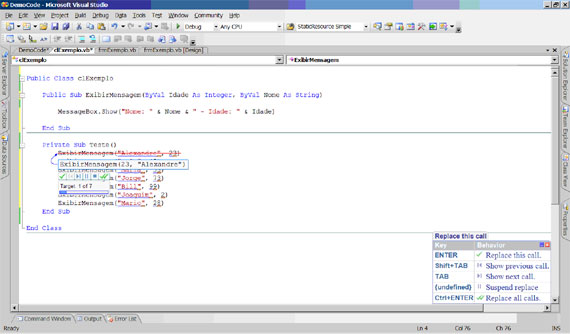
Imagem 7 – Parâmetros invertidos na chamada.
Duas opções são dadas: Alterar um a um (Enter) ou todos (Ctrl + Enter), e com isso todas as chamadas podem ser alteradas. Imagine isso em um projeto com chamadas em diversos formulários!?
Para criar um overload da sub ExibirMensagem é muito simples, clique com o botão direito do mouse sobre ExibirMensagem, Refactor! e Create Overload. Confirme com um enter e já é duplicado o código solicitado.
Conclusão
A produtividade no código está muito maior com esses dois recursos principalmente combinando a utilização deles, use e abuse dessas facilidades e consiga uma produtividade e qualidade muito maior em suas aplicações.
- Entity Framework 4: Repositório GenéricoVisual Basic .NET
- As edições 14 da Easy .net Magazine e 88 da .net Magazine já estão disponíveis.ADO.NET
- Postando no Twiiter com .NET e Migre.meC#
- Setup ApplicationsVisual Basic .NET
- Problemas na manipulação de arquivos do MS Excel com .NETVisual Basic .NET


